BlackBerry Bold 9900 から移行する(戻す)ときの手順
BlackBerry Bold 9900 の外装交換 でキーボードの感覚が少し変わってしまった(仕方がない)のと、絵文字が絵文字化けする問題 が少しづつ気になりはじめ、ちょっと Curve 9360 に戻してみようかなと浮気心がでてきました。
が、これまでとは違って Bold 9900 から他の BlackBerry へのデバイス移行は端末操作だけではできなくなったようです。
あれこれ試行錯誤して Curve 9360 に戻れたので、試した方法をいろいろと書いておこうと思います。
どうして従来のように簡単に移行できなくなったのか
Bold 9900 から旧端末への移行はドコモショップなどでは「仕様でできません」と言われた方もいらっしゃるようです。
また、移行できても @docomo.blackberry.com のメールアカウントの移行はできないと言われた方もいるようです(そんなことはないと思うんですけど…)。
おそらく一度 Bold 9900 と紐付けたことのあるSIMは、簡単には他の BlackBerry (9900 以外)への移行ができないようになってしまっているのだと思われます。
Bold 9900 以前の機種の場合は、以下の記事の手順で簡単に移行できます。
BlackBerry Torch 9800 から Bold 9780 へ移行する手順まとめ
はじめに試した方法は…とても残念な手順
はじめて移行したときは、以下のような感じで迷走しました。
(あ、読み飛ばしていただいてもいいです…)
- Bold 9900 から Curve 9360 へSIMを移してホストルーティングテーブルの登録をした
- メールのセットアップからメールアカウントの移行をしようとしたが、BES(エンタープライズ)の認証画面になってしまって進めなくなった
- うまく変更できないのは OS が 7.1 だからと思い込み、7.0 に戻してもう一度試してみても、BES(エンタープライズ)の認証画面で進めない
- いったん、Bold 9780 にSIMを移してみる
- Bold 9780 からホストルーティングテーブルの登録をして、メールのセットアップ画面を開くと、新規登録画面に移動した
- 端末だけだとデバイスの変更ができたのかわからないので、きちんと確認するためにパソコンから BlackBerry Internet Service にログイン
- 「デバイスの変更」ページを見ると、現在のデバイスは「 9780 」に変わっていた
- SIMを Curve 9360 に移して、ホストルーティングテーブルの登録を行う
- BlackBerry Internet Service のページから「デバイスの変更」で現在のデバイスを確認しても「 9780 」のまま変わらない
- 「新しいデバイスを検出」ボタンを押してもデバイスの検出はされない
- ホストルーティングテーブルの登録と「新しいデバイスを検出」を繰り返していると、ページが切り替わって PIN と IMEI の入力ページに変わった
- PIN と IMEI を入力するが、拒否される
- ホストルーティングテーブルの登録 » PIN と IMEI を入力を繰り返してもうまく行かなかったので、しばらく放置(お風呂に逃避)
- 再び PIN と IMEI を入力すると、デバイスの検出が完了
…なんとも手際の悪い手順でお恥ずかしいです。
端末からメールの移行ができないことにこだわったため、とても時間がかかりました。
自分の手順があまりにもひどいので「公開しようか、どうしようか」と先月から下書き状態の記事(ここまで↑)でしたが、再び移行を試してみたら、なんだかすんなり移行できましたので、そのときの手順を「移行するときのコツ」として以下に追記したいと思います。
Bold 9900 から移行する(戻す)ときの手順
以下は docomo から発売されている BlackBerry Bold 9900 から Curve 9360 へ移行するために試した方法を書いています。
(これらを試してもうまくいく保証はありませんのであしからず…)
Desktop Software で完全バックアップをお忘れなく!
また、メールが一時的に停止されますので、時間に余裕があるときにお試しください
Bold 9900 から移行する手順
まず、BlackBerry Internet Service(以下、BISページ)を開いておきます。
- 9900 から SIM を抜く
BISページの「デバイス変更」では、現在のデバイスは BlackBerry 9900、PIN は 9900のPIN になっている
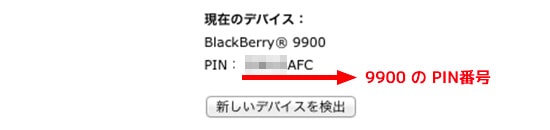
- 9360 に SIM を差し替えて、起動する
- 9360 の モバイルネットワーク をオン
- 「オプション」»「デバイス」»「詳細システム設定」»「ホストルーティングテーブル」 から「今すぐ登録」を行う(この操作を行わなくても「登録」メールが届いていたとしても、念のため手動での登録をおすすめします)
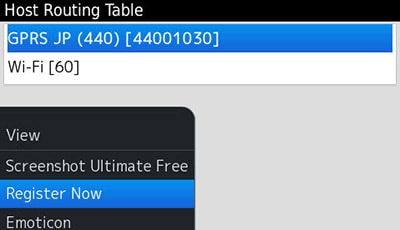
- 「登録」メールが届く
BISページでは、現在のデバイスが BlackBerry 9360 に変わり、PIN は 9900のPIN のまま
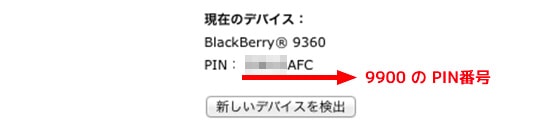
- BISページの 新しいデバイスを検出ボタンをクリック
- デバイスの変更が成功し、メールアドレスの移動ページに切り替わる
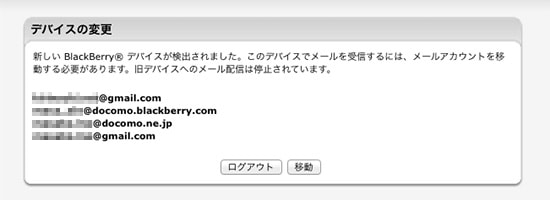
- 移動ボタンをクリックして、メールアドレスの検証ページから各メールアカウントのパスワードを入力する
- メールアドレスの検証が終われば 9360 への移行完了!
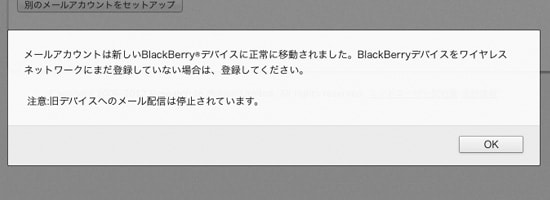
以上です。
最初のように Bold 9780 を経由せずに移行できました。
また、9900 に戻したい場合も同じ手順で行えます。
Bold 9900 に戻す手順
BlackBerry Internet Service(以下、BISページ)を開いておきます。
- 9360 から SIM を抜く
BISページの「デバイス変更」では、現在のデバイスは BlackBerry 9360、PIN は 9360のPIN になっている
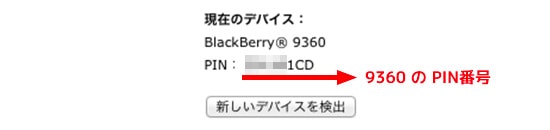
- 9900 に SIM を差し替えて、起動する
- (BlackBerry ID の入力画面になった場合、利用しているIDとパスワードを入力します)
- 9900 の モバイルネットワーク をオン
- 「オプション」»「デバイス」»「詳細システム設定」»「ホストルーティングテーブル」 から「今すぐ登録」を行う(この操作を行わなくても「登録」メールが届いていたとしても、念のため手動での登録をおすすめします)
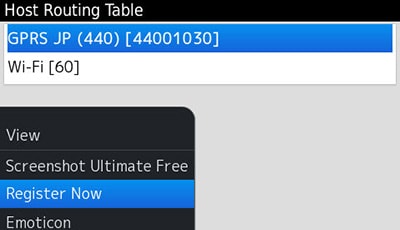
- 「登録」メールが届く
BISページでは、現在のデバイスが BlackBerry 9900 に変わり、PIN は 9360のPIN のまま
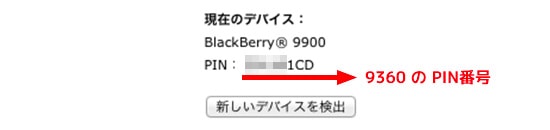
- BISページの 新しいデバイスを検出ボタンをクリック
- デバイスの変更が成功し、メールアドレスの移動ページに切り替わる
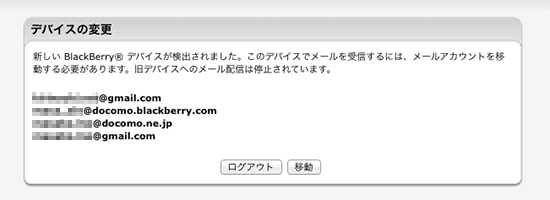
- 移動ボタンをクリックして、メールアドレスの検証ページから各メールアカウントのパスワードを入力する
- メールアドレスの検証 が終われば 9900 への移行完了!
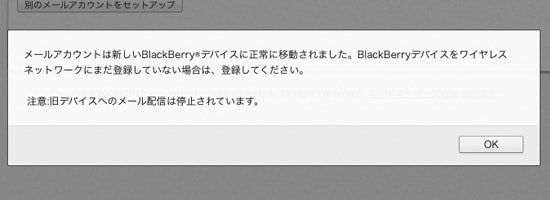
以上です。
BlackBerry Internet Service にある「デバイスの変更」ページを使えばとても簡単に移行できました。
最後に:ちょっとした問題点など
無事に端末の移行は完了しましたが、Bold 9900 に挿した SIM には ひとつ問題があります。
一度 Bold 9900 で使った SIM では、 移行先の Curve 9360 のセットアップからはメールアカウントが開けなくなります(メッセージのオプションからも開けません)。
また、セットアップの一覧からメールアカウントのアイコンが消えてしまう場合もあります。これはホストルーティングテーブルの登録を行うと復活しますが、開けません(開くとアイコンが消えてしまいます)。
だからといって、メールアカウントの設定が不可能になったというわけではありません。
移行のときに確認した BlackBerry Internet Service のページからメールアカウントの設定ができます。
このように、9900 以外の OS7 機種ではメールアカウントのみパソコンからの設定が必須となってしまいます。
すべて端末の操作だけではできなくなるので、パソコンをあまりお使いにならない方には少し不便かもしれません。
もちろん、Bold 9900 だと問題なく端末からメールアカウントの操作が行えます。
もっと大変なことになるかと思っていましたが、OS7同士の端末でも簡単に行き来できるとわかりました。
他にもよい移行方法があれば教えて下さいね。
ではでは。
追記(2012.06.20)
コメントで Torch 9810(OS7.1)をお使いの方から、「Bold 9900 に SIM はまだ挿していないけれどメールアカウントの設定が端末からできない」との情報をいただきました。(それに伴い、記事の方も少し変更しています)
なので、「Bold 9900 に SIM を挿したからメールアカウントの設定が開かなくなる」とは言えなさそうです。(OS7.1 からの問題かな…??)
追記(2012.06.21)
Bold 9900 から Bold 9780(OS6)への移行も、「Bold 9900 から移行する手順」でできました。
Bold 9780 でメールアカウントの設定は開けたのですが、移行の画面ではなく「新規登録」の画面になってしまったので、こちらもパソコンからメールアカウントの設定をしました。
メールアカウントもすべて問題なく移せましたし、この方法で大丈夫そうな気がしてきました。
